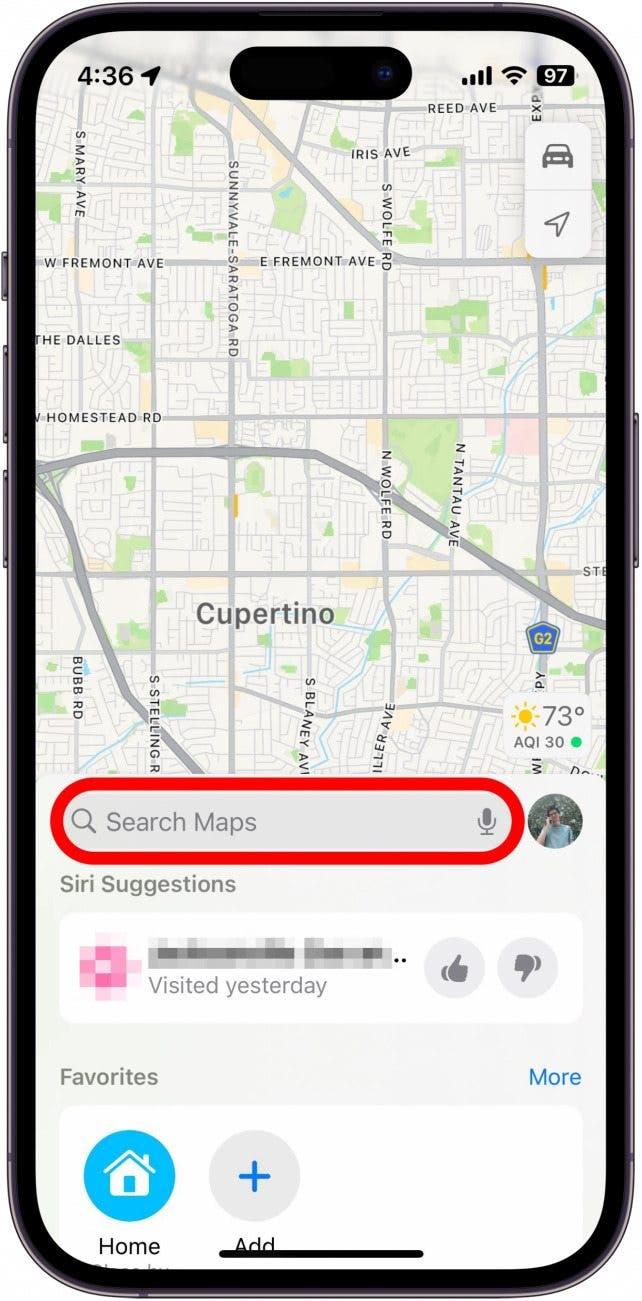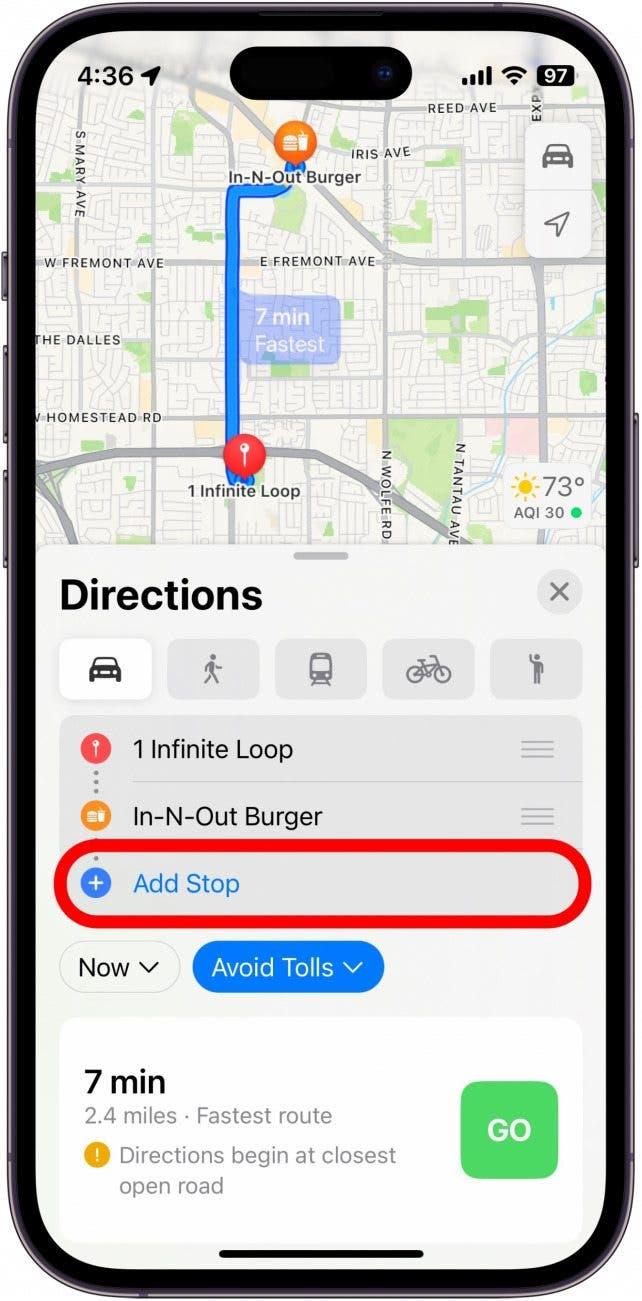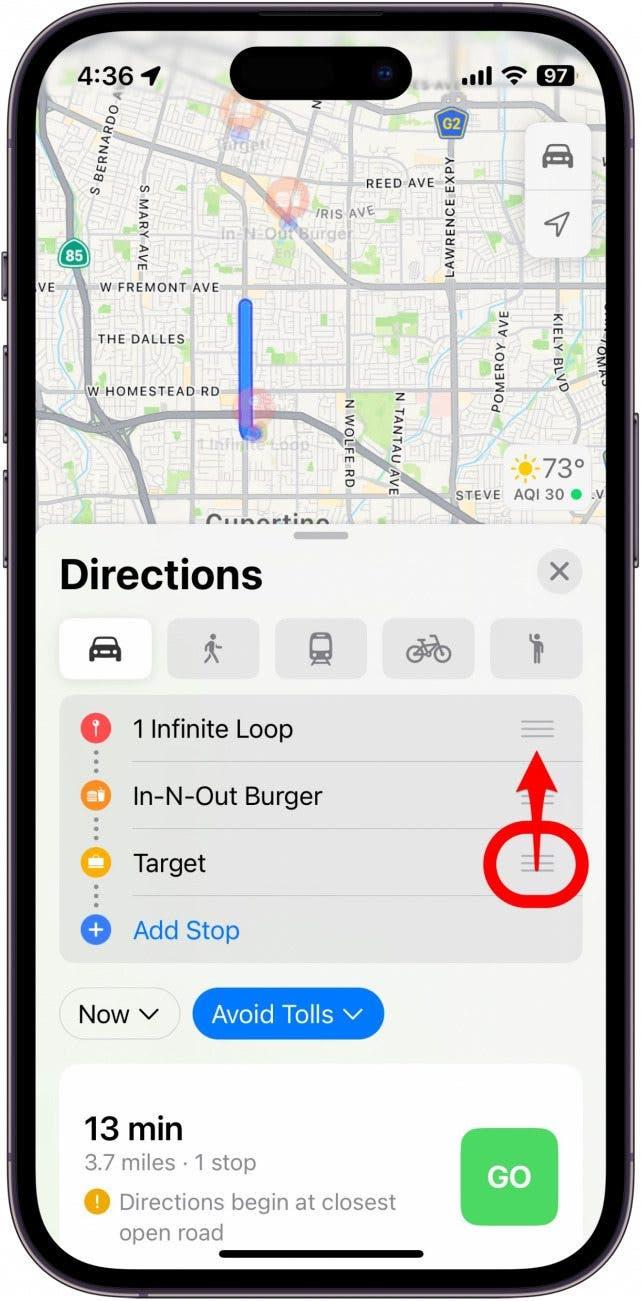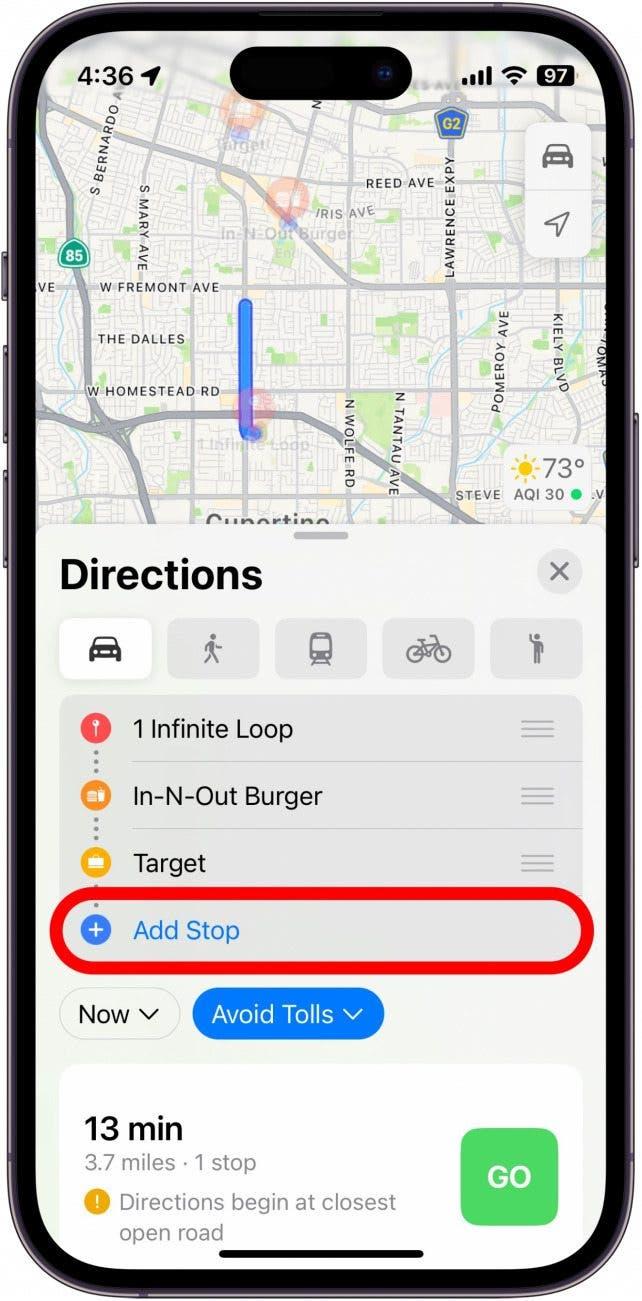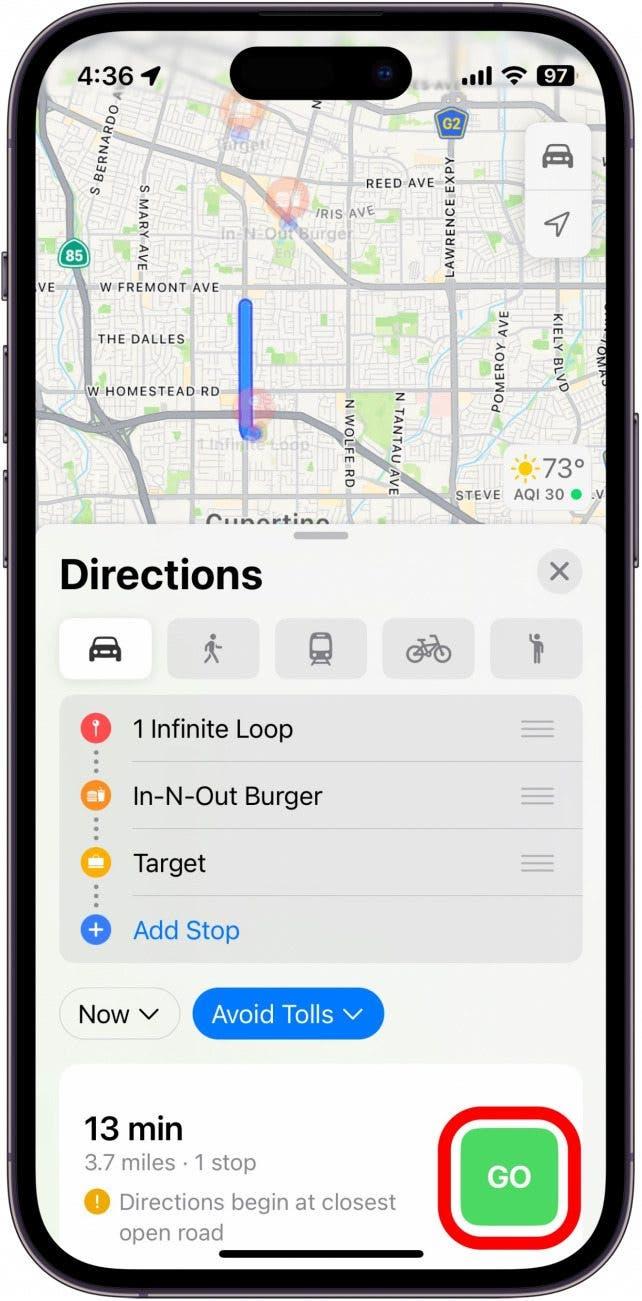Vous avez déjà voulu tracer votre itinéraire avant d’aller courir ? Ou de planifier tous vos arrêts lors d’un voyage en voiture ? Désormais, vous pouvez le faire avec votre iPhone. Apple Maps dispose désormais d’un planificateur d’itinéraires à arrêts multiples qui vous permet de tracer votre itinéraire de course idéal.
Pourquoi vous allez adorer cette astuce
- Planifiez votre parcours de course à pied à l’avance pour éviter les zones dangereuses ou connaître la distance à parcourir.
- Tracez l’itinéraire idéal pour votre prochain voyage en voiture afin d’arriver à temps à votre destination.
Comment ajouter des arrêts sur Apple Maps
La prochaine fois que vous planifierez un voyage en voiture, vous pourrez utiliser le planificateur d’itinéraires à arrêts multiples intégré à Apple Maps pour trouver le chemin idéal qui vous mènera à destination. Cette fonctionnalité peut également s’avérer utile si vous allez régulièrement courir et que vous souhaitez connaître le meilleur itinéraire à emprunter. Pour obtenir d’autres conseils de voyage sur l’iPhone, n’oubliez pas de inscrivez-vous à notre lettre d’information gratuite « Astuce du jour ». Voici maintenant comment ajouter des arrêts sur Apple Maps :
- Ouvrez l’application Maps.
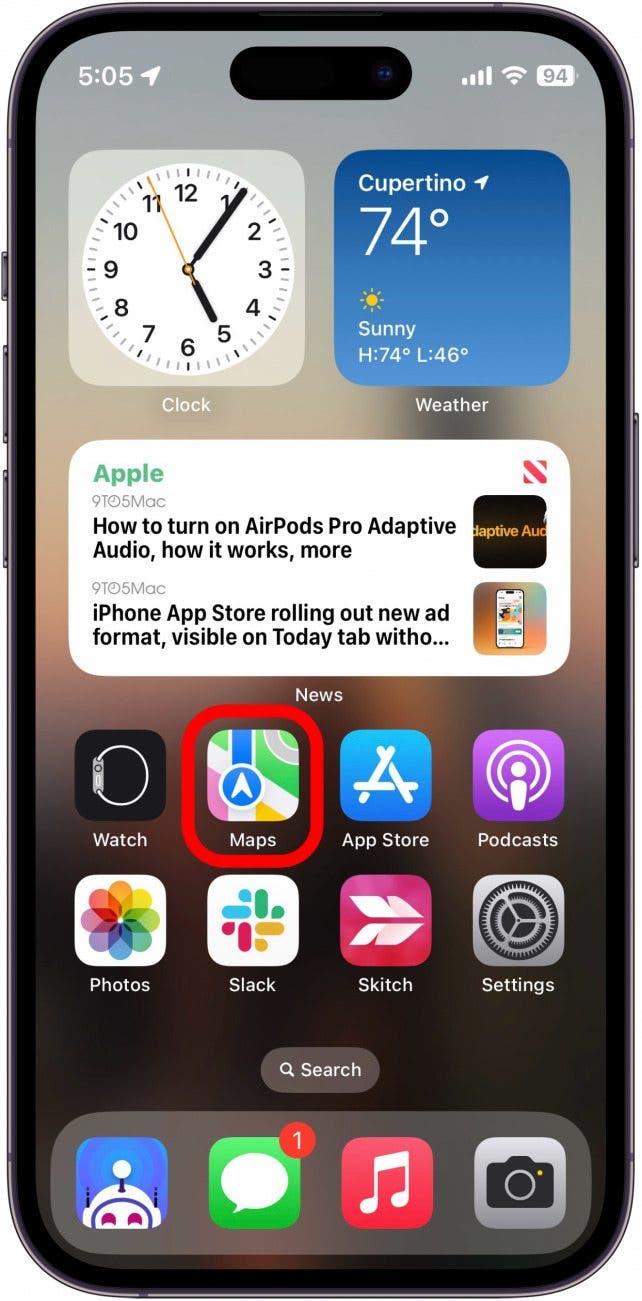
- Touchez la barre de recherche et saisissez l’une de vos destinations.

- Touchez Ajouter un arrêt et saisissez un autre emplacement.

- Touchez et faites glisser les trois lignes à droite de chaque destination pour les réorganiser.

- Vous pouvez toucher à nouveau Ajouter un arrêt pour ajouter des arrêts supplémentaires à votre trajet.

- Touchez Go lorsque vous êtes prêt à partir.

N’oubliez pas que vous ne pouvez ajouter plusieurs arrêts que pour les itinéraires en voiture. Les options de marche, de vélo et de transport public ne permettent pas d’ajouter plusieurs arrêts. Découvrez ensuite comment créer un guide dans Apple Maps.